Экскурсия 1С: Работа с группами панелей
В этой экскурсии вы познакомитесь поближе со свойствами, типичными для всех панелей Director MX. Экскурсия будет довольно короткой и в основном будет сосредоточена на способах манипуляции этими панелями. До этого момента расположение всех изучаемых вами панелей определялось заводскими настройками по умолчанию. Однако вы можете менять оформление и расположение этих панелей. Давайте посмотрим, как это делается.
Группирование и разгруппирование панелей
Панели могут группироваться щелчком на значке в виде набора точек в верхнем левом углу панели (см. рис. 1.24) и последующим перетаскиванием панели на точечный значок (вкладку) другой панели. Панели могут разгруппировываться "вытаскиванием" панели из группы.
Кроме того, по умолчанию некоторые панели экрана пристыкованы (присоединены) к другим панелям и появляются вместе с ними, как одно окно. Однако вы можете легко отстыковать панель, и сделать ее "плавающей". Такая панель может быть перетащена в любое другое место следующим образом.
- Вначале посмотрим на панель Score/Cast. Посередине она разделена на окно Score и окно Cast. Найдите изображение точек (как показано на рис. 1.24) сбоку от названия Cast: Internal.
- Поместите курсор мыши на набор точек. Обратите внимание, что при этом курсор мыши (как показано на рис. 1.24) превращается в курсор с четырьмя стрелками. Это показывает, что объект можно перемещать.
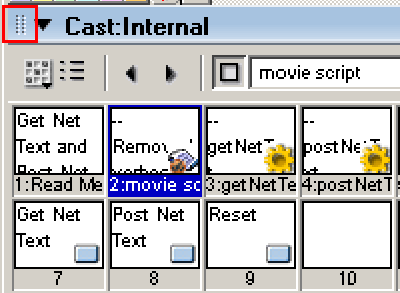
Рис. 1.24. Крупный план значка "набор точек"
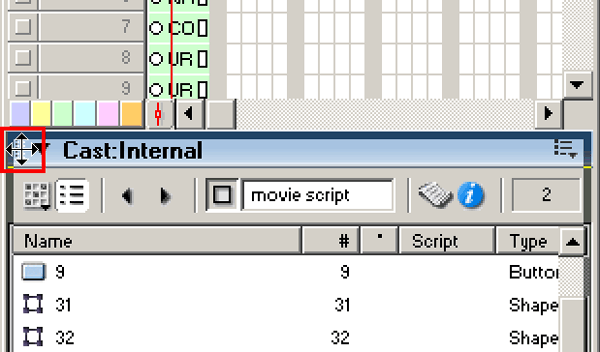
Рис. 1.24. Крупный план курсора с четырьмя стрелками над набором точек
